A genoux devant le maître : comment utiliser Excel
Agenouillez-vous devant le maître : comment convertir des données CAO Excel entre elles
CAD peut réaliser ces deux fonctions, comme suit :
Importez les données de coordonnées CAO dans Excel :
Utilisez une polyligne en CAO pour tracer les points que vous souhaitez afficher un par un, puis sélectionnez la polyligne, entrez "li" dans la boîte de dialogue et appuyez sur Entrée, les coordonnées des points apparaîtront. Copiez-la et collez-la dans un bloc-notes. Ici, enregistrez. Maintenant, vous ouvrez Excel, utilisez Excel pour ouvrir le bloc-notes que vous venez d'enregistrer, sélectionnez une largeur fixe, ajustez la largeur de la colonne et vous avez terminé. Enfin, utilisez la fonction d'édition et de remplacement d'Excel pour remplacer l'inutile x= y=.
Importer des données de coordonnées sous Excel vers CAO :
Copiez d'abord les données de coordonnées dans Excel dans un bloc-notes. Le format des données dans le bloc-notes est :
o,x
o,x
...
Par exemple : 36071283.00,3248453.00
(Notez qu'il s'agit d'abord de y, puis de x car les coordonnées en CAO sont opposées aux coordonnées x et y imprimées par GPS)
Après avoir ajusté le format, ouvrez CAD, sélectionnez d'abord la fonction polyligne, puis copiez les données du Bloc-notes dans la boîte de dialogue de CAD, appuyez sur Entrée et vous verrez une polyligne dessinée par CAD en fonction de vos coordonnées La.
Allez l'essayer!
Agenouillez-vous comme un maître Excel !
Veuillez formater les première et deuxième lignes sous forme de texte (sélectionnez les lignes 1, 2 et C, faites un clic droit - "Formater les cellules" - "Nombre" - "Texte" - "OK")
Supposons que les données soient telles qu'indiquées dans la figure :

Changez la formule =IF(A1=""",""",IF(A2="",""",LEFT(A1,(FIND("/",A1)-1))+LEFT(A2, (TROUVER(") /",A2)-1))&"/"&MID(A1,TROUVER("/",A1)+1,LEN(A1))+MID(A2,TROUVER("/",A2 )+1,LEN (A2)))) Copiez et collez dans la cellule "A3", pointez le curseur vers le coin inférieur droit, maintenez le bouton gauche enfoncé et faites glisser vers la droite, l'effet est comme indiqué ci-dessous :
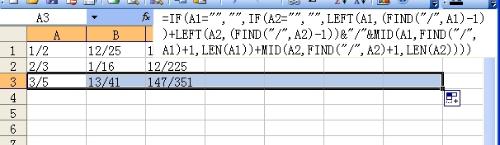
Si cela ne semble pas bon, la formule peut être simplifiée comme suit :
=GAUCHE(H1,(TROUVER("/",H1)-1))+ GAUCHE(H2,(TROUVER("/",H2)-1))&"/"&MID(H1,TROUVER("/" ) ,H1)+1,LEN(H1))+MID(H2,TROUVER("/",H2)+1,LEN(H2))
Ce qui précède est le contenu détaillé de. pour plus d'informations, suivez d'autres articles connexes sur le site Web de PHP en chinois!

Outils d'IA chauds

Undresser.AI Undress
Application basée sur l'IA pour créer des photos de nu réalistes

AI Clothes Remover
Outil d'IA en ligne pour supprimer les vêtements des photos.

Undress AI Tool
Images de déshabillage gratuites

Clothoff.io
Dissolvant de vêtements AI

Video Face Swap
Échangez les visages dans n'importe quelle vidéo sans effort grâce à notre outil d'échange de visage AI entièrement gratuit !

Article chaud

Outils chauds

Bloc-notes++7.3.1
Éditeur de code facile à utiliser et gratuit

SublimeText3 version chinoise
Version chinoise, très simple à utiliser

Envoyer Studio 13.0.1
Puissant environnement de développement intégré PHP

Dreamweaver CS6
Outils de développement Web visuel

SublimeText3 version Mac
Logiciel d'édition de code au niveau de Dieu (SublimeText3)

Sujets chauds
 1658
1658
 14
14
 1415
1415
 52
52
 1309
1309
 25
25
 1257
1257
 29
29
 1231
1231
 24
24
 Si vous ne renommez pas les tables dans Excel, aujourd'hui, c'est le jour pour commencer
Apr 15, 2025 am 12:58 AM
Si vous ne renommez pas les tables dans Excel, aujourd'hui, c'est le jour pour commencer
Apr 15, 2025 am 12:58 AM
Lien rapide Pourquoi les tables devraient-elles être nommées dans Excel Comment nommer une table dans Excel Excel Table Noming Rules and Techniques Par défaut, les tables dans Excel sont nommées Table1, Table2, Table 3, etc. Cependant, vous n'avez pas à vous en tenir à ces balises. En fait, ce serait mieux si vous ne le faites pas! Dans ce guide rapide, je vais expliquer pourquoi vous devriez toujours renommer les tables dans Excel et vous montrer comment procéder. Pourquoi les tables devraient-elles être nommées dans Excel Bien qu'il puisse prendre un certain temps pour développer l'habitude de nommer des tables dans Excel (si vous ne le faites pas habituellement), les raisons suivantes illustrent aujourd'hui
 Vous devez savoir ce que fait le signe de hachage dans les formules Excel
Apr 08, 2025 am 12:55 AM
Vous devez savoir ce que fait le signe de hachage dans les formules Excel
Apr 08, 2025 am 12:55 AM
L'opérateur de plage de débordement Excel (#) permet de régler automatiquement les formules pour s'adapter aux modifications de la taille de la plage de débordement. Cette fonction est disponible uniquement pour Microsoft 365 Excel pour Windows ou Mac. Des fonctions communes telles que Unique, Countif et Sortby peuvent être utilisées en conjonction avec des opérateurs de plage de débordement pour générer des listes triables dynamiques. Le signe de livre (#) dans la formule Excel est également appelé l'opérateur de gamme de débordement, qui demande au programme de considérer tous les résultats dans la plage de débordement. Par conséquent, même si la plage de débordement augmente ou diminue, la formule contenant # reflétera automatiquement ce changement. Comment énumérer et trier les valeurs uniques dans Microsoft Excel
 Comment formater un tableau renversé dans Excel
Apr 10, 2025 pm 12:01 PM
Comment formater un tableau renversé dans Excel
Apr 10, 2025 pm 12:01 PM
Utilisez la mise en forme conditionnelle des formules pour gérer les tableaux de débordement dans Excel Le formatage direct des tableaux de débordement dans Excel peut causer des problèmes, en particulier lorsque la forme des données ou la taille change. Les règles de formatage conditionnel basées sur la formule permettent le formatage automatique lorsque les paramètres de données changent. L'ajout d'un signe en dollars ($) avant une référence de colonne peut appliquer une règle à toutes les lignes des données. Dans Excel, vous pouvez appliquer une mise en forme directe aux valeurs ou à l'arrière-plan d'une cellule pour faciliter la lecture de la feuille de calcul. Cependant, lorsqu'une formule Excel renvoie un ensemble de valeurs (appelés tableaux de débordement), l'application de formatage direct entraînera des problèmes si la taille ou la forme des données change. Supposons que vous ayez cette feuille de calcul avec des résultats de débordement de la formule Pivotby,
 Comment changer les styles de table Excel et supprimer le formatage de la table
Apr 19, 2025 am 11:45 AM
Comment changer les styles de table Excel et supprimer le formatage de la table
Apr 19, 2025 am 11:45 AM
Ce tutoriel vous montre comment appliquer, modifier et supprimer rapidement les styles de table Excel tout en préservant toutes les fonctionnalités de la table. Vous voulez faire en sorte que vos tables Excel ressemblent exactement à ce que vous voulez? Lisez la suite! Après avoir créé une table Excel, la première étape est habituelle
 Comment utiliser la fonction pivotby dans Excel
Apr 11, 2025 am 12:56 AM
Comment utiliser la fonction pivotby dans Excel
Apr 11, 2025 am 12:56 AM
Liens rapides de la syntaxe Pivotby
 Excel Match Fonction avec des exemples de formule
Apr 15, 2025 am 11:21 AM
Excel Match Fonction avec des exemples de formule
Apr 15, 2025 am 11:21 AM
Ce tutoriel explique comment utiliser la fonction de correspondance dans Excel avec des exemples de formule. Il montre également comment améliorer vos formules de recherche par une formule dynamique avec VLookup et Match. Dans Microsoft Excel, il existe de nombreuses recherches / réf.
 Comment utiliser la fonction agrégée d'Excel pour affiner les calculs
Apr 12, 2025 am 12:54 AM
Comment utiliser la fonction agrégée d'Excel pour affiner les calculs
Apr 12, 2025 am 12:54 AM
Liens rapides la syntaxe agrégée
 Excel: Comparez les chaînes dans deux cellules pour les matchs (insensible à la casse ou exacte)
Apr 16, 2025 am 11:26 AM
Excel: Comparez les chaînes dans deux cellules pour les matchs (insensible à la casse ou exacte)
Apr 16, 2025 am 11:26 AM
Le tutoriel montre comment comparer les chaînes de texte dans Excel pour une correspondance insensible et exacte. Vous apprendrez un certain nombre de formules pour comparer deux cellules par leurs valeurs, la longueur de la chaîne ou le nombre d'occurrences d'un caractère spécifique, un




